Та информация, которая отображается для других пользователей Instagram может быть изменена и дополнена. Для этого есть опция с настройками, которые можно оставить не заполненными, а можно ввести дополнительную информацию о себе и менять её со временем. В этой статье рассмотрим как редактировать свой профиль пользователя Instagram в браузере компьютера: как его найти и какую информацию о себе можно опубликовать.
Как попасть в редактирование своего профиля пользователя Instagram
Чтобы получить возможность редактировать свой профиль пользователя Instagram в браузере компьютера нужно кликнуть левой кнопкой мышки по кнопке-ссылке «Редактировать профиль» на странице «Пользователь» с данными пользователя Instagram:
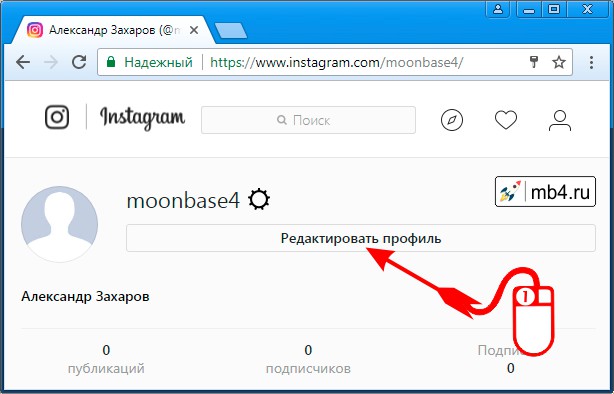
Страница «Редактирование профиля» пользователя Instagram
После перехода по кнопке-ссылке «Редактировать профиль» откроется страница «Редактирование профиля», которая выглядит примерно так:
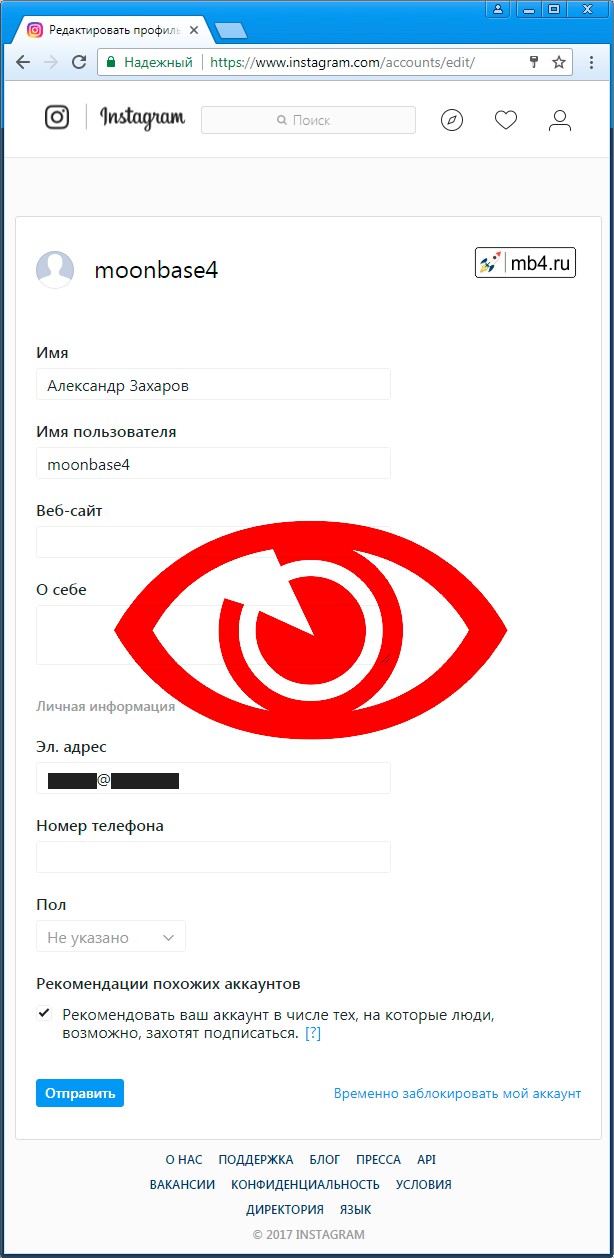
Поля страницы «Редактирование профиля» пользователя Instagram
Рассмотрим подробнее, из каких полей состоит страница «Редактирование профиля»:
- Поле «Имя» — данные, которые помогут другим пользователям найти вашу страницу Instagram. (Обычно: Имя и Фамилия)
- Поле «Имя пользователя» — логин аккаунта. (должен быть уникальным, то есть с таким именем пользователя не должно быть никого в Instagram)
- Поле «Веб-сайт» — ваш сайт. (если есть) ; )
- Поле «О себе» — тут можно указать краткую информацию о себе или о содержимом вашей странички в Instagram.
- Личная информация
- Поле «Эл. адрес» — адрес ваше электронной почты.
- Поле «Номер телефона» — номер вашего телефона.
- Поле «Пол» — имеется ввиду гендерные различия человеческих существ. (Обычно: мужской или женский.)
- Поле «Рекомендации похожих аккаунтов» — рекомендовать ваш аккаунт в числе тех, на которые люди, возможно, захотят подписаться.
Управление профилем пользователя и его аккаунтом
Ниже находится кнопка «Отправить». После того, как изменения в профиль внесены, нужно на неё нажать. Только тогда информация обновится в профиле.
И есть ссылка «Временно заблокировать мой аккаунт», которая позволяет отключить страничку и она перестанет быть доступной для просмотра другими пользователями Instagram.



